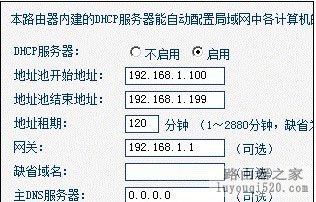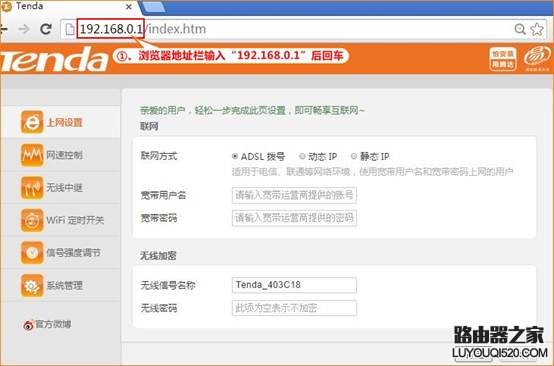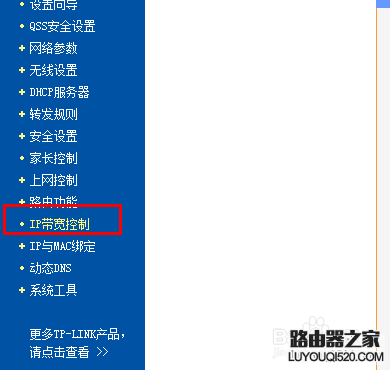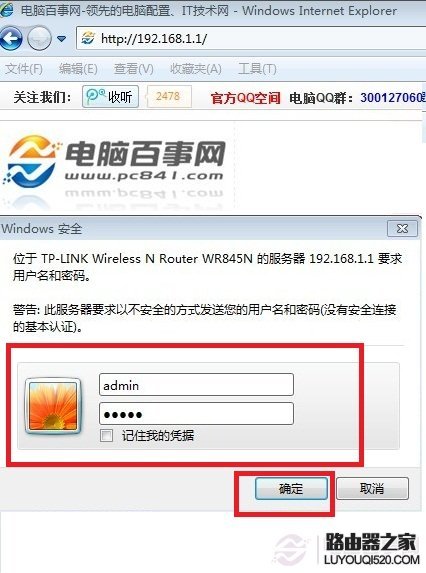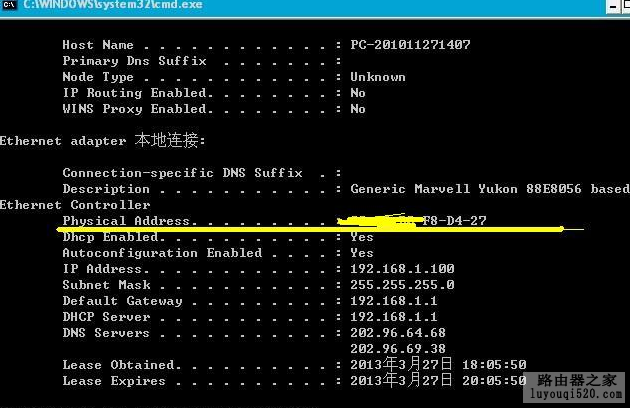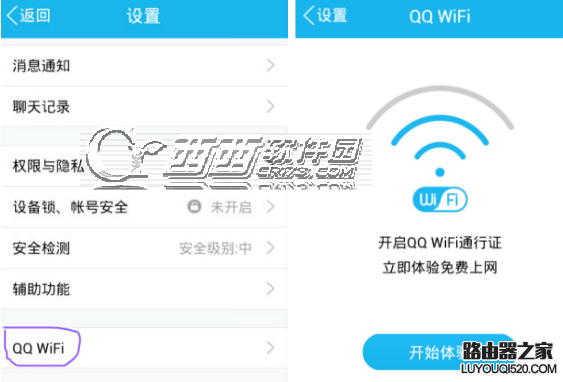教你如何动手扩展家中WIFI无线覆盖
【www.xinr41319.cn--wifi】
当我们身边的智能手机、平板电脑越来越多,日常的Wi-Fi需求越来越大之时,你是否也遇到了Wi-Fi信号不给力的情况呢?这时怎么办?需要购买一台更贵的主流无线路由器来提升家里的无线覆盖吗?可是对于大户型或复合式房间来说,即使一款主流的、大功率的无线路由器,在面对墙体尤其是承重墙的阻隔时,信号往往也会变得捉襟见肘。因此,在无线盲区附近部署一台无线中继设备,便成为时下较为流行的Wi-Fi拓展方法。

而对于家中有多台无线路由器的朋友来说,如果它们都支持无线WDS(无线分布式系统)功能的话,就无需再花钱购买单独的无线中继设备了,利用WDS功能展开无线中继即可实现无线信号拓展的任务,相当方便环保哟。
巧用路由器拓展WiFi覆盖
下面就以华硕RT-N12(D1版)无线路由器(后面简称为华硕RT-N12D1)为例,来展示具体的操作环节。在IE浏览器中键入华硕RT-N12D1路由器的IP地址“192.168.1.1”,进入其Web界面。

华硕RT-N12(D1版)无线路由器

华硕RT-N12(D1版)无线路由器Web界面
在左边主菜单中选择“无线网络”,之后在上面找到“WDS”选项,并进入配置。

选择“WDS”
将“AP模式”选为“WDSonly”,在“远程基地台列表”中找到想要连接的无线路由器主机,点击添加,之后再应用配置即可完成WDS的配置。

选“WDSonly”

在“远程基地台列表”中找到想要连接的无线路由器主机

点击添加
需要注意的是,设置无线路由器主机与中继用的无线路由器,需要设定同一个SSID和选择一个固定的信道。同时,进行WDS中继的两台无线路由器,都只能使用WEP模式进行无线加密或不加密。
在这里建议大家选择性能好的无线路由器作为无线路由器主机,性能弱或老式的无线路由器可进行WDS连接。
下面就来实际体验下利用华硕RT-N12D1做无线中继后,在信号覆盖方面的改变吧。
华硕RT-N12D1无线拓展消灭死角
华硕RT-N12D1无线拓展消灭死角
测试将在ZOL7层的办公区展开,通过WirelessMon专业版软件,来为大家实测华硕RT-N12D1无线路由器的WDS信号拓展能力。需要特别说明的是,在ZOL办公区内,覆盖了十多个无线热点,因此对其信号抗干扰能力也是一次大考验。
首先来看看实际的测试环境示意图吧。

实测环境示意图
说明:A点是某高端路由器的放置点;B点是华硕RT-N12D1无线路由器的放置点;C点为第一个测试点,距离A点23米左右,与A点间有多重复杂阻隔(承重墙+铁门、石膏墙等),距离B点20米左右,与B点间玻璃门阻隔;D点为第二个测试点,距离A点43米左右,与A点间有多重阻隔,距离B点30米左右,与B点间有多重复杂阻隔。
首先来看看仅靠单台无线路由器,在C点和D点的信号强度。
某路由器2.4GHz频段C点实际测试成绩:

某路由器2.4GHz频段C点信号强度:28%
某路由器2.4GHz频段D点实际测试成绩:
 某路由器2.4GHz频段D点信号强度:0%
某路由器2.4GHz频段D点信号强度:0%
通过测试可以发现,虽然部署了一款高端的无线路由器,但在复杂的办公环境下,无线盲区的存在仍不可避免。那么如果华硕RT-N12D1进行无线拓展器后,这些无线盲区的信号强度是否会有改观呢?一起来测试下吧。
拓展后2.4GHz频段C点实际测试成绩:

拓展后2.4GHz频段C点信号强度达74%
拓展后2.4GHz频段D点实际测试成绩:

拓展后2.4GHz频段D点信号强度达72%
通过测试可以看出,在部署了华硕RT-N12D1路由器进行无线拓展后,C点和D点的信号强度都得到了极大的改观,两个测试点上2.4GHz频段的信号强度都超越了70%以上,成功摆脱了“无线盲区”的尴尬。
总结:轻松自己动手扩展家中Wi-Fi覆盖
怎么样?通过前面的介绍与测试,你是否找到了一种轻松拓展家里无线信号的好方法呢?相信通过路由器具有的WDS功能,你可以为家里闲置的无线路由器找到一个重新发挥无线“活力”的好机会哟。相对于价格不菲的大功率无线路由器,利用多余的无线路由器进行WDS,不仅简单易行,提升了无线覆盖效果,还为你节省了资金投入,可是一个省钱省力地扩展信号的好方法,快来试试吧。
手把手教你wifi无线桥接 教你无线桥接别人wifi
上一篇:为什么手机连上WiFi网速很慢